如何修复已损坏的word文档,有哪些方法?
牛学长
2024-06-14
在日常办公和学习中,Microsoft Word文档扮演着举足轻重的角色。然而,有时我们可能会遇到Word文档损坏的情况,这可能是由于各种原因导致的,如病毒攻击、存储介质故障、不当的关闭方式等。当遇到这种情况时,我们不必过于担心,因为有一些方法和技巧可以帮助我们恢复和修复已损坏的Word文档。
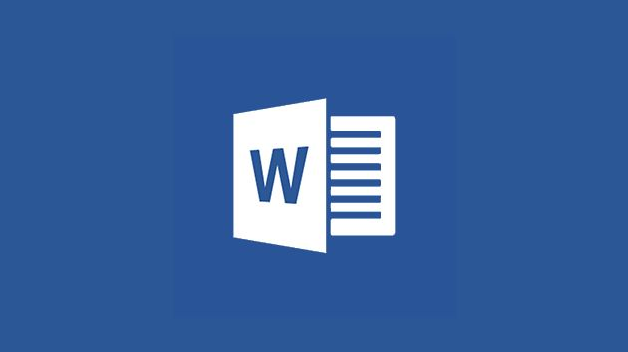
方法一、使用“打开并修复”功能
Word提供了一个“打开并修复”功能,可以尝试修复损坏的文档。在Word中,选择“文件”>“打开”,然后在弹出的对话框中找到并选中损坏的文档。在点击“打开”之前,请单击“打开”按钮旁边的箭头,选择“打开并修复”。Word将尝试修复文档并打开它。
方法二、格式转换修复
1、在“Word”中点击“文件”,然后菜单中的“选项”。接着在Word选项中点击“高级”,在“常规”栏中点击“打开时确认文件格式转换”,然后点击“确定”就可以了。

方法三、利用第三方文档修复工具
如果以上方法都无法修复损坏的Word文档,那么可以考虑使用第三方文档修复工具。如:牛学长文件修复工具,具有更强大的修复能力,可以处理各种复杂的文档损坏情况。具体操作步骤如下:
第1步:上传文档文件
在电脑上启动牛学长文件修复软件,在主界面左侧单击“文档修复”选项卡。然后单击其下方的“开始”按钮。
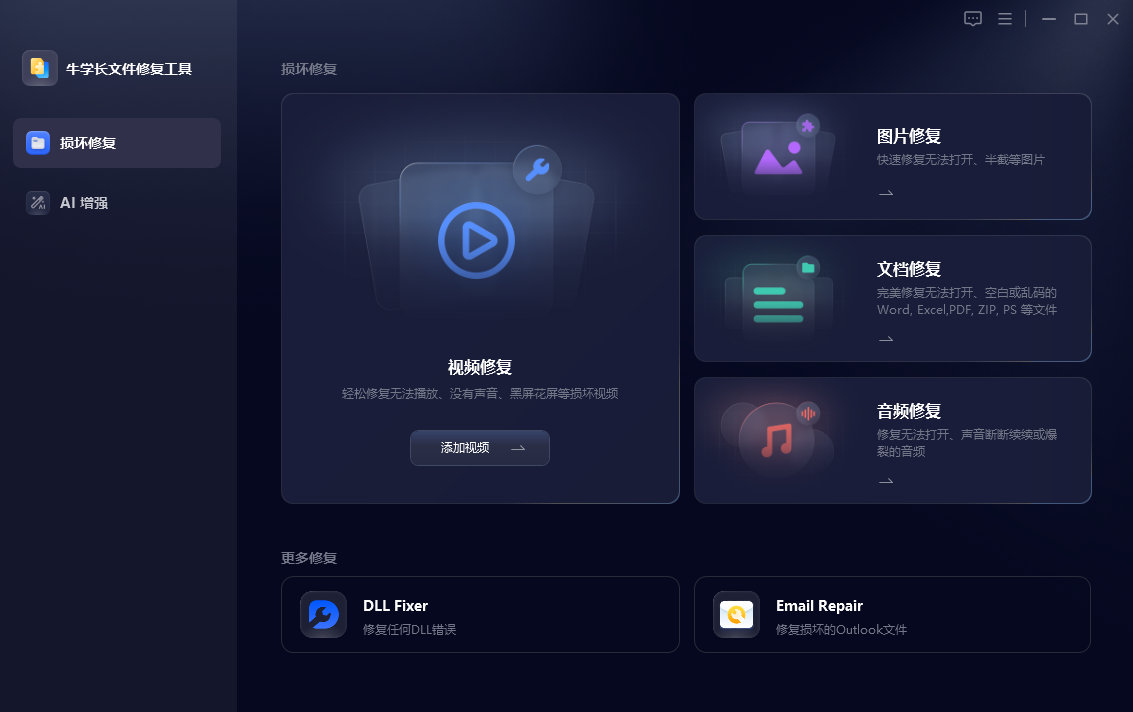
第2步:修复文档文件
进入“待修复列表”页面之后,导入文档文件以开始修复,点击“开始修复”后软件开始修复文档文件。
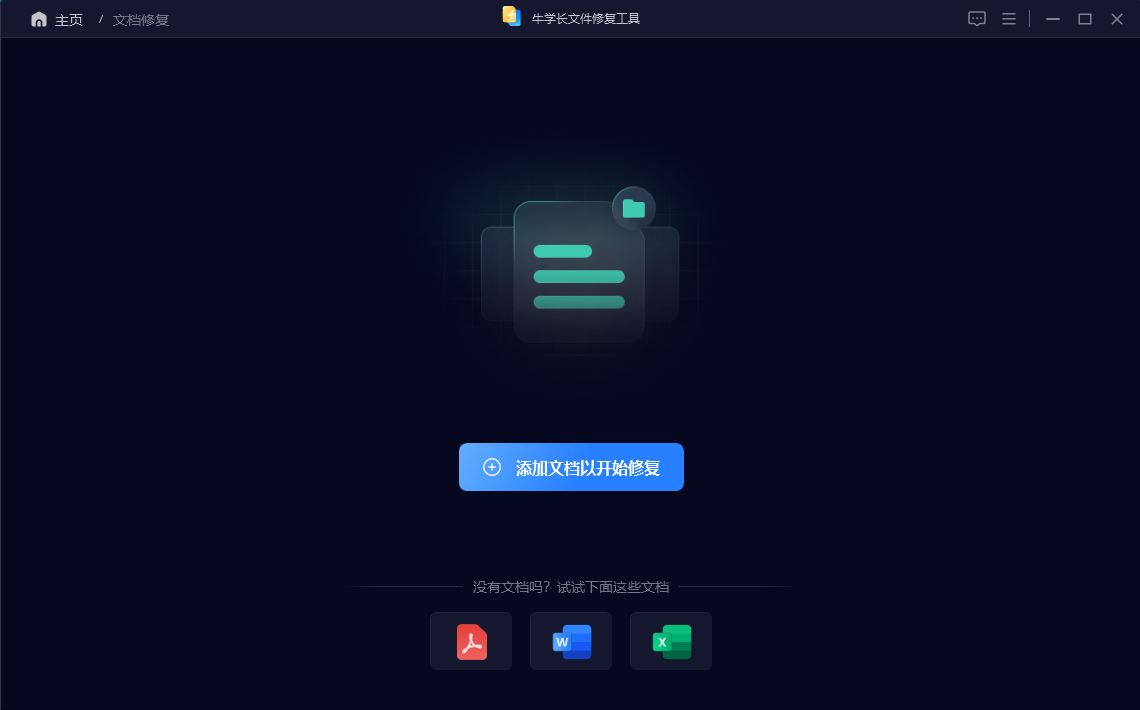
第3步:预览和导出文件
等待修复成功后,我们可以点击“修复结果”进入列表,可点击文档在线预览效果,预览后即可点击文档右侧的“导出”按钮导出单个文档,或者点击右上角的“导出所有”导出列表中的所有文档。
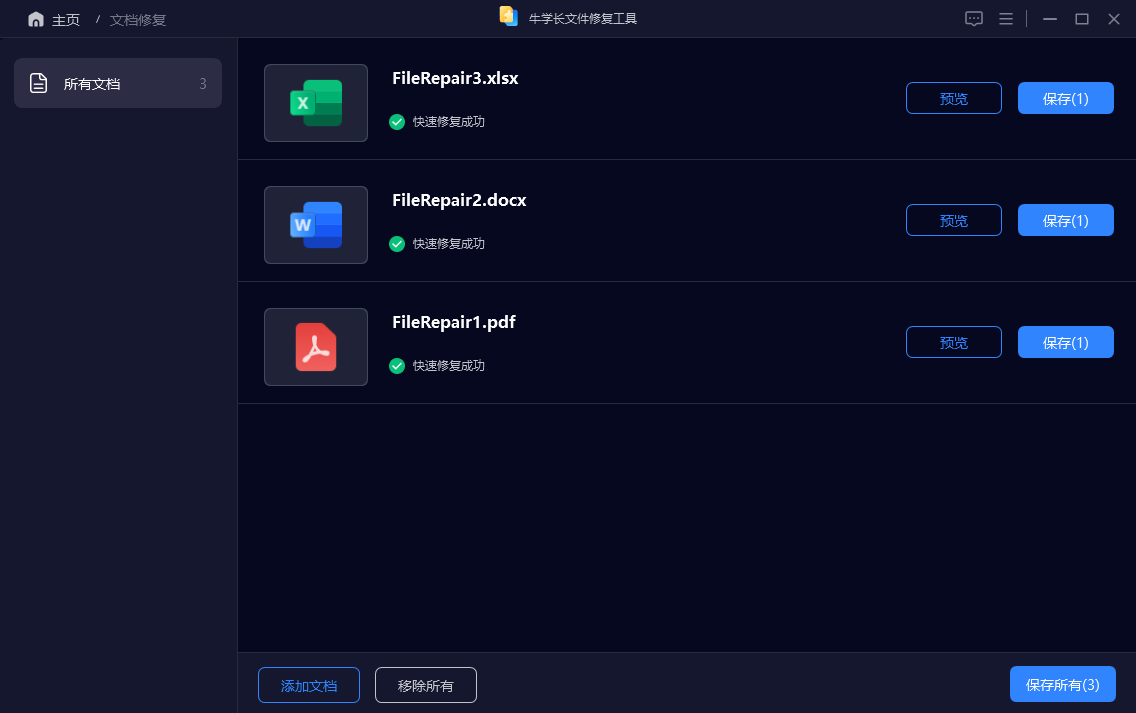
通过以上方法,我们可以有效地修复已损坏的Word文档并恢复其中的数据。然而,最好的方法仍然是预防损坏的发生。因此,我们应该注意保护电脑避免在不稳定的环境下使用电脑等,以减少文档损坏的风险。







